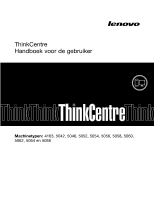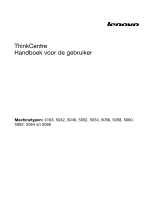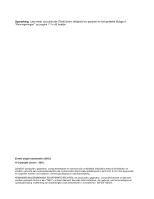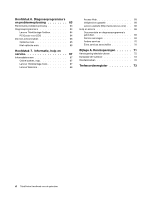Lenovo ThinkCentre M75e Dutch (User guide)
Lenovo ThinkCentre M75e Manual
 |
View all Lenovo ThinkCentre M75e manuals
Add to My Manuals
Save this manual to your list of manuals |
Lenovo ThinkCentre M75e manual content summary:
- Lenovo ThinkCentre M75e | Dutch (User guide) - Page 1
ThinkCentre Handboek voor de gebruiker Machinetypen: 4163, 5042, 5046, 5052, 5054, 5056, 5058, 5060, 5062, 5064 en 5066 - Lenovo ThinkCentre M75e | Dutch (User guide) - Page 2
- Lenovo ThinkCentre M75e | Dutch (User guide) - Page 3
ThinkCentre Handboek voor de gebruiker Machinetypen: 4163, 5042, 5046, 5052, 5054, 5056, 5058, 5060, 5062, 5064 en 5066 - Lenovo ThinkCentre M75e | Dutch (User guide) - Page 4
het gedeelte Bijlage A "Kennisgevingen" op pagina 71 in dit boekje. Eerste uitgave (september 2010.) © Copyright Lenovo 2010. LENOVO-producten, gegevens, computersoftware en services zijn ontwikkeld uitsluitend met privémiddelen en worden verkocht aan overheidsinstanties als commerciële items zoals - Lenovo ThinkCentre M75e | Dutch (User guide) - Page 5
van de computer 7 Aansluitingen en onderdelen aan de achterkant van de computer 8 Componenten Externe apparaten installeren 13 De kap van de computer verwijderen . . . . 14 De frontplaat systeemprogramma's 59 Het BIOS bijwerken vanaf een schijf (flashen). . . 59 Het BIOS bijwerken (flashen) - Lenovo ThinkCentre M75e | Dutch (User guide) - Page 6
63 Diagnoseprogramma's 64 Lenovo ThinkVantage Toolbox 64 PC-Doctor voor DOS 64 De muis schoonmaken 65 Optische muis 65 Niet-optische muis 66 Hoofdstuk 7. Informatie, hulp en service 67 Informatiebronnen 67 Online boeken, map 67 Lenovo ThinkVantage Tools 67 Lenovo Welcome 68 Access Help - Lenovo ThinkCentre M75e | Dutch (User guide) - Page 7
te nemen, verkleint u de kans op persoonlijk letsel en op schade aan het product. Als u geen exemplaar meer hebt van de publicatie ThinkCentre Veiligheid en garantie, kunt u een PDF-versie downloaden vanaf de Support-website van Lenovo® op: http://www.lenovo.com/support © Copyright Lenovo 2010 vii - Lenovo ThinkCentre M75e | Dutch (User guide) - Page 8
viii ThinkCentre Handboek voor de gebruiker - Lenovo ThinkCentre M75e | Dutch (User guide) - Page 9
over de functies en de specificaties van de computer, over de door Lenovo geleverde software en over de plaats van aansluitingen, AMD Sempron™ microprocessor Geheugenmodule(s) Uw computer ondersteunt maximaal vier DDR3 DIMM's (double data rate 3 dual inline memory modules). Interne stations - Lenovo ThinkCentre M75e | Dutch (User guide) - Page 10
automatisch opstarten • Desktop Management Interface (DMI) • Preboot Execution Environment (PXE) • System Management (SM) BIOS en bijbehorende -kaarten Voedingseenheid De computer wordt geleverd met een 240 Watt voedingseenheid met automatische voltagedetectie. 2 ThinkCentre Handboek voor de - Lenovo ThinkCentre M75e | Dutch (User guide) - Page 11
ter perse gaat, onderworpen aan een compatibiliteitstest of -certificering. Ook kan Lenovo na het verschijnen van deze handleiding boekje concluderen dat er nog meer besturingssystemen compatibel zijn met deze computer. Deze lijst kan veranderen. Om vast te stellen of een bepaald besturingssysteem - Lenovo ThinkCentre M75e | Dutch (User guide) - Page 12
Invoerfrequentie: 50 tot 60 Hz Instelling voltageschakelaar: 230 V Overzicht van de software De computer wordt geleverd met een vooraf geïnstalleerd besturingssysteem en diverse door Lenovo geleverde software. Bij het Windows-besturingssysteem meegeleverde software In dit gedeelte vindt u een - Lenovo ThinkCentre M75e | Dutch (User guide) - Page 13
verzorgt eenvoudig, flexibel en volledig energiebeheer voor uw ThinkCentre®-computer. Met Power Manager kunt u instellingen voor energiebeheer helpt de software op uw computer up-to-date te houden door softwarepakketten (ThinkVantage-programma's, stuurprogramma's, BIOS-updates en programma's van - Lenovo ThinkCentre M75e | Dutch (User guide) - Page 14
en verschaft u een overvloed aan informatie over uw computer. Meer informatie vindt u in "Lenovo ThinkVantage Toolbox" op pagina 64. Adobe Reader Het programma Adobe Reader is een tool voor het lezen, afdrukken en doorzoeken van PDF-documenten. Zie "Online boeken, map" op pagina 67 voor informatie - Lenovo ThinkCentre M75e | Dutch (User guide) - Page 15
en lampjes aan de voorkant" op pagina 7 kunt u zien waar de verschillende aansluitingen, knoppen en lampjes aan de voorkant van uw computer zich bevinden. Figuur 1. Aansluitingen, knoppen en lampjes aan de voorkant 1 Uitwerpknop van optische schijf 2 Aan/uit-schakelaar 3 Lampje voor activiteit - Lenovo ThinkCentre M75e | Dutch (User guide) - Page 16
audiosignalen van de computer verzonden naar externe apparaten, zoals actieve stereo luidsprekers (luidsprekers met ingebouwde versterker), hoofdtelefoons, multimediatoetsenborden, de audio lijningang van een stereo-installatie of andere externe opnameapparatuur. 8 ThinkCentre Handboek voor de - Lenovo ThinkCentre M75e | Dutch (User guide) - Page 17
aansluiten die gebruikmaken van een USB-poort, bijvoorbeeld een USB-scanner, een USB-toetsenbord, een USB-muis of een USB-printer. Als er op uw computer niet genoeg poorten beschikbaar zijn om al uw USB-apparaten aan te sluiten, dan kunt u een USB-hub kopen. Daarop kunt u extra USB-apparaten - Lenovo ThinkCentre M75e | Dutch (User guide) - Page 18
Audioaansluiting vooraan 18 Sleuven voor PCI Express x1-kaarten (2) 19 Sleuf voor PCI Express x16 grafische kaart 20 Aansluiting voor systeemventilator 21 4-pens voedingsaansluiting 10 ThinkCentre Handboek voor de gebruiker - Lenovo ThinkCentre M75e | Dutch (User guide) - Page 19
formaat station. In Hoofdstuk 2 "Hardware installeren en vervangen" op pagina 13 vindt u instructies voor het installeren en vervangen van interne stations in uw computer. In Figuur 5 "Plaats van stationscompartimenten" op pagina 11 kunt u zien waar de verschillende stationscompartimenten zich in uw - Lenovo ThinkCentre M75e | Dutch (User guide) - Page 20
12 ThinkCentre Handboek voor de gebruiker - Lenovo ThinkCentre M75e | Dutch (User guide) - Page 21
. De mogelijkheden van uw computer zijn uit te breiden. U kunt geheugenmodules, stations en PCI-kaarten toevoegen. Bovendien kunt u defecte hardware vaak zelf vervangen. Opmerkingen: 1. Gebruik uitsluitend onderdelen die door Lenovo zijn verstrekt. 2. Raadpleeg bij het installeren of vervangen - Lenovo ThinkCentre M75e | Dutch (User guide) - Page 22
is geleverd. Voor een exemplaar van de publicatie ThinkCentre Veiligheid en Garantie gaat u naar: http://www.lenovo.com/support In dit gedeelte vindt u instructies voor het verwijderen van de kap van de computer. WAARSCHUWING: Zet de computer uit en laat hem drie tot vijf minuten afkoelen voordat - Lenovo ThinkCentre M75e | Dutch (User guide) - Page 23
de "Belangrijke veiligheidsvoorschriften" hebt gelezen in de publicatie ThinkCentre Veiligheid en garantie die bij de computer is geleverd. Voor een exemplaar van de publicatie ThinkCentre Veiligheid en Garantie gaat u naar: http://www.lenovo.com/support In dit gedeelte vindt u instructies voor het - Lenovo ThinkCentre M75e | Dutch (User guide) - Page 24
de "Belangrijke veiligheidsvoorschriften" hebt gelezen in de publicatie ThinkCentre Veiligheid en garantie die bij de computer is geleverd. Voor een exemplaar van de publicatie ThinkCentre Veiligheid en Garantie gaat u naar: http://www.lenovo.com/support In dit gedeelte vindt u instructies voor het - Lenovo ThinkCentre M75e | Dutch (User guide) - Page 25
4. Kantel de houder van het schijfstation omhoog zodat u bij alle interne schijfstations, kabels en overige componenten kunt. Figuur 9. De houder van het schijfstation omhoog kantelen 5. Om de houder van het schijfstation te laten zakken drukt u de klem van de houder 1 naar binnen en kantelt de - Lenovo ThinkCentre M75e | Dutch (User guide) - Page 26
de "Belangrijke veiligheidsvoorschriften" hebt gelezen in de publicatie ThinkCentre Veiligheid en garantie die bij de computer is geleverd. Voor een exemplaar van de publicatie ThinkCentre Veiligheid en Garantie gaat u naar: http://www.lenovo.com/support In dit gedeelte vindt u instructies voor het - Lenovo ThinkCentre M75e | Dutch (User guide) - Page 27
Figuur 11. De PCI-kaart verwijderen • Als u een PCI-kaart installeert, verwijdert u het gewenste afdekplaatje van de PCI-kaartsleuf. Zie "Onderdelen op de systeemplaat" op pagina 10 om te zien welke typen sleuven er zijn voor PCI-kaarten. 4. Haal de nieuwe PCI-kaart uit de antistatische verpakking. - Lenovo ThinkCentre M75e | Dutch (User guide) - Page 28
de "Belangrijke veiligheidsvoorschriften" hebt gelezen in de publicatie ThinkCentre Veiligheid en garantie die bij de computer is geleverd. Voor een exemplaar van de publicatie ThinkCentre Veiligheid en Garantie gaat u naar: http://www.lenovo.com/support In dit gedeelte vindt u instructies voor het - Lenovo ThinkCentre M75e | Dutch (User guide) - Page 29
alle stekkers uit het stopcontact en ontkoppel alle kabels die op de computer zijn aangesloten. 2. Verwijder de kap van de computer. Zie "De kap van de computer verwijderen" op pagina 14. 3. Leg de computer op zijn zijkant. Zo kunt u beter bij de systeemplaat. 4. Zoek de geheugenaansluitingen - Lenovo ThinkCentre M75e | Dutch (User guide) - Page 30
veiligheidsvoorschriften" hebt gelezen in de publicatie ThinkCentre Veiligheid en garantie die bij de computer is geleverd. Voor een exemplaar van de publicatie ThinkCentre Veiligheid en Garantie gaat u naar: http://www.lenovo.com/support De computer heeft een speciaal geheugen voor de datum - Lenovo ThinkCentre M75e | Dutch (User guide) - Page 31
de "Belangrijke veiligheidsvoorschriften" hebt gelezen in de publicatie ThinkCentre Veiligheid en garantie die bij de computer is geleverd. Voor een exemplaar van de publicatie ThinkCentre Veiligheid en Garantie gaat u naar: http://www.lenovo.com/support In dit gedeelte vindt u instructies voor het - Lenovo ThinkCentre M75e | Dutch (User guide) - Page 32
het stopcontact en ontkoppel alle kabels die op de computer zijn aangesloten. 2. Verwijder de kap van de computer. Zie "De kap van de computer verwijderen" op pagina 14. 3. Verwijder de frontplaat niet uit het koelelement met ventilator worden verwijderd. 24 ThinkCentre Handboek voor de gebruiker - Lenovo ThinkCentre M75e | Dutch (User guide) - Page 33
Figuur 19. Schroeven waarmee de module met koelelement en ventilator is bevestigd 7. Haal de module met het koelelement en de ventilator van de systeemplaat. Opmerkingen: a. Het kan nodig zijn de module met koelelement en ventilator voorzichtig te draaien om hem los te maken van de microprocessor. - Lenovo ThinkCentre M75e | Dutch (User guide) - Page 34
de "Belangrijke veiligheidsvoorschriften" hebt gelezen in de publicatie ThinkCentre Veiligheid en garantie die bij de computer is geleverd. Voor een exemplaar van de publicatie ThinkCentre Veiligheid en Garantie gaat u naar: http://www.lenovo.com/support In dit gedeelte vindt u instructies voor het - Lenovo ThinkCentre M75e | Dutch (User guide) - Page 35
Opmerking: Leg het koelelement met ventilatoreenheid op zijn zijkant zodat het thermische vet niet ergens mee in contact komt. 4. Til de kleine hendel op 1 zodat de microprocessor 2 vrijkomt van de systeemplaat. Figuur 21. Toegang tot de microprocessor krijgen 5. Til de microprocessor recht uit de - Lenovo ThinkCentre M75e | Dutch (User guide) - Page 36
de "Belangrijke veiligheidsvoorschriften" hebt gelezen in de publicatie ThinkCentre Veiligheid en garantie die bij de computer is geleverd. Voor een exemplaar van de publicatie ThinkCentre Veiligheid en Garantie gaat u naar: http://www.lenovo.com/support In dit gedeelte vindt u instructies voor het - Lenovo ThinkCentre M75e | Dutch (User guide) - Page 37
uit. Haal vervolgens alle stekkers uit het stopcontact en ontkoppel alle kabels die op de computer zijn aangesloten. 2. Verwijder de kap van de computer. Zie "De kap van de computer verwijderen" op pagina 14. 3. Verwijder de frontplaat. Zie "De frontplaat verwijderen en terugplaatsen" op pagina - Lenovo ThinkCentre M75e | Dutch (User guide) - Page 38
uit de klemmetjes waarmee deze op het chassis vastzitten. Onthoud de plaats van de kabels die u losmaakt. 6. Verwijder aan de achterkant van de computer de drie schroeven waarmee de voedingseenheid is vastgezet. Druk de klem van de voedingseenheid 1 naar beneden om de voedingseenheid los te maken 30 - Lenovo ThinkCentre M75e | Dutch (User guide) - Page 39
schuif vervolgens de voedingseenheid naar de voorkant van de computer. Til de voedingseenheid uit de computer. Figuur 24. De voedingseenheid verwijderen 7. Controleer of . Opmerking: Gebruik alleen de schroeven die door Lenovo zijn verstrekt. Hoofdstuk 2. Hardware installeren en vervangen 31 - Lenovo ThinkCentre M75e | Dutch (User guide) - Page 40
hardware wilt werken, gaat u naar het desbetreffende gedeelte. • Als u de vervanging wilt voltooien, gaat u naar "Het vervangen van de onderdelen voltooien" op pagina 43. 32 ThinkCentre Handboek voor de gebruiker - Lenovo ThinkCentre M75e | Dutch (User guide) - Page 41
de "Belangrijke veiligheidsvoorschriften" hebt gelezen in de publicatie ThinkCentre Veiligheid en garantie die bij de computer is geleverd. Voor een exemplaar van de publicatie ThinkCentre Veiligheid en Garantie gaat u naar: http://www.lenovo.com/support In dit gedeelte vindt u instructies voor het - Lenovo ThinkCentre M75e | Dutch (User guide) - Page 42
van het schijfstation naar beneden, zoals afgebeeld. Figuur 28. De houder van het schijfstation laten zakken 8. Schuif het optische-schijfstation aan de voorkant uit de computer. Figuur 29. Het optische-schijfstation verwijderen 34 ThinkCentre Handboek voor de gebruiker - Lenovo ThinkCentre M75e | Dutch (User guide) - Page 43
9. Schuif het nieuwe optische-schijfstation vanaf de voorkant van de computer in het desbetreffende compartiment. Figuur 30. Een nieuw optische-schijfstation installeren 10. Houd het nieuwe optische station vast en kantel het compartiment omhoog. De nokjes - Lenovo ThinkCentre M75e | Dutch (User guide) - Page 44
de "Belangrijke veiligheidsvoorschriften" hebt gelezen in de publicatie ThinkCentre Veiligheid en garantie die bij de computer is geleverd. Voor een exemplaar van de publicatie ThinkCentre Veiligheid en Garantie gaat u naar: http://www.lenovo.com/support In dit gedeelte vindt u instructies voor het - Lenovo ThinkCentre M75e | Dutch (User guide) - Page 45
4. Maak notities van de plaats van de vier schroeven 1 waarmee het vaste-schijfstation wordt bevestigd. Draai vervolgens de houder van het schijfstation omhoog. Figuur 33. De stationhouder kantelen 5. Houd het vaste-schijfstation vast en verwijder de vier schroeven waarmee het vaste-schijfstations - Lenovo ThinkCentre M75e | Dutch (User guide) - Page 46
werken, gaat u naar het desbetreffende gedeelte. • Als u de installatie of vervanging wilt voltooien, gaat u naar "Het vervangen van de onderdelen voltooien" op pagina 43. 38 ThinkCentre Handboek voor de gebruiker - Lenovo ThinkCentre M75e | Dutch (User guide) - Page 47
de "Belangrijke veiligheidsvoorschriften" hebt gelezen in de publicatie ThinkCentre Veiligheid en garantie die bij de computer is geleverd. Voor een exemplaar van de publicatie ThinkCentre Veiligheid en Garantie gaat u naar: http://www.lenovo.com/support In dit gedeelte vindt u instructies voor het - Lenovo ThinkCentre M75e | Dutch (User guide) - Page 48
Figuur 37. Ventilatoreenheid aan voorzijde verwijderen 40 ThinkCentre Handboek voor de gebruiker - Lenovo ThinkCentre M75e | Dutch (User guide) - Page 49
de "Belangrijke veiligheidsvoorschriften" hebt gelezen in de publicatie ThinkCentre Veiligheid en garantie die bij de computer is geleverd. Voor een exemplaar van de publicatie ThinkCentre Veiligheid en Garantie gaat u naar: http://www.lenovo.com/support In dit gedeelte vindt u instructies voor het - Lenovo ThinkCentre M75e | Dutch (User guide) - Page 50
de "Belangrijke veiligheidsvoorschriften" hebt gelezen in de publicatie ThinkCentre Veiligheid en garantie die bij de computer is geleverd. Voor een exemplaar van de publicatie ThinkCentre Veiligheid en Garantie gaat u naar: http://www.lenovo.com/support In dit gedeelte vindt u instructies voor het - Lenovo ThinkCentre M75e | Dutch (User guide) - Page 51
" op pagina 9 voor de plaats van de verschillende componenten in uw computer. 2. Zorg er voor dat alle interne kabels goed worden geleid, anders kan het schijfstation niet goed zakken en kan de kap van de computer niet goed dicht. Houd de kabels uit de buurt van de scharnieren en - Lenovo ThinkCentre M75e | Dutch (User guide) - Page 52
ïnstalleerd zijn, kunt u vinden op: http://www.lenovo.com/support Installatie-instructies vindt u in de readme-bestanden van de Met een geïntegreerd kabelslot, ook wel Kensington-slot genoemd, kunt u de computer vastmaken aan bijvoorbeeld een bureau of een tafel. Het kabelslot wordt bevestigd in een - Lenovo ThinkCentre M75e | Dutch (User guide) - Page 53
Zoek daartoe met het trefwoord Kensington op: http://www.lenovo.com/support Opmerking: Zorg dat het kabelslot dat u aanbrengt geen belemmering vormt voor de andere kabels van de computer. Figuur 42. Een geïntegreerd kabelslot aanbrengen Hangslot De computer is uitgerust met een oog voor een hangslot - Lenovo ThinkCentre M75e | Dutch (User guide) - Page 54
van de computer en het beeldscherm in het stopcontact. Zie "Het vervangen van de onderdelen voltooien" op pagina 43. 8. Zet de computer aan en wacht ongeveer tien seconden. Zet de computer weer uit door de aan/uit-schakelaar ongeveer vijf seconden ingedrukt te houden. 46 ThinkCentre Handboek voor - Lenovo ThinkCentre M75e | Dutch (User guide) - Page 55
terug en sluit de kabels weer aan. Zie "Het vervangen van de onderdelen voltooien" op pagina 43. 13. Zet de computer aan. Uw wachtwoord is gewist. Met het programma Setup Utility kunt u een nieuw wachtwoord instellen. Zie Hoofdstuk 4 "Werken met het programma Setup Utility" op pagina - Lenovo ThinkCentre M75e | Dutch (User guide) - Page 56
48 ThinkCentre Handboek voor de gebruiker - Lenovo ThinkCentre M75e | Dutch (User guide) - Page 57
is geïnstalleerd. Als het Geavanceerde backup en herstel-pictogram in Lenovo ThinkVantage Tools niet actief is, moet u Rescue and Recovery handmatig voor de volgende doeleinden: • Het herstellen van het vooraf op uw computer geïnstalleerde product • Het opnieuw installeren van het product • Het - Lenovo ThinkCentre M75e | Dutch (User guide) - Page 58
herstelmedia onder Windows 7 klikt u op Start ➙ Alle programma's ➙ Lenovo ThinkVantage Tools ➙ Factory Recovery-schijven. Volg de instructies op het scherm scherm om de bewerking te voltooien. Opmerkingen: 1. Nadat u de computer hebt hersteld naar de fabrieksinstellingen, kan het nodig zijn om de - Lenovo ThinkCentre M75e | Dutch (User guide) - Page 59
het programma Rescue and Recovery onder Windows 7 doet u het volgende: 1. Op het bureaublad van Windows klikt u op Start ➙ Alle programma's ➙ Lenovo ThinkVantage Tools ➙ Enhanced Backup and Restore. Het programma Rescue and Recovery wordt geopend. 2. Klik in het hoofdvenster van Rescue and Recovery - Lenovo ThinkCentre M75e | Dutch (User guide) - Page 60
. Zie "Stuurprogramma's installeren of opnieuw installeren" op pagina 53. 2. Bij bepaalde computers is Microsoft Office of Microsoft Works bij levering al geïnstalleerd. Als u de 2. De noodherstelschijf kan in elk type optische-schijfstation worden gestart. 52 ThinkCentre Handboek voor de gebruiker - Lenovo ThinkCentre M75e | Dutch (User guide) - Page 61
zich op het vasteschijfstation van de computer (doorgaans station C:) in de subdirectory SWTOOLS\DRIVERS. De meest recente stuurprogramma's voor apparaten die al in de fabriek zijn geïnstalleerd, vindt u ook op de website http://www.lenovo.com/support. Andere stuurprogramma's worden meegeleverd bij - Lenovo ThinkCentre M75e | Dutch (User guide) - Page 62
de directory C:\SWTOOLS. 4. Open de map DRIVERS. In de map DRIVERS bevinden zich verscheidene submappen die zijn genoemd naar de diverse apparaten die op uw computer zijn geïnstalleerd, zoals AUDIO of VIDEO. plaats op te bergen voor toekomstig gebruik. 54 ThinkCentre Handboek voor de gebruiker - Lenovo ThinkCentre M75e | Dutch (User guide) - Page 63
gebruiken om de configuratie van de computer te bekijken en te wijzigen, ongeacht : 1. Controleer of de computer uit staat. 2. Druk herhaaldelijk op de toets F1 wanneer u de computer aanzet. Als u meerdere voorkomen dat onbevoegden toegang krijgen tot uw computer en uw gegevens. De volgende opties - Lenovo ThinkCentre M75e | Dutch (User guide) - Page 64
instelt. Het gebruik van wachtwoorden vergroot echter wel de veiligheid van het werken met de computer. Als u besluit een wachtwoord in te stellen, lees dan de volgende paragrafen. Overwegingen u in "Overwegingen ten aanzien van wachtwoorden" op pagina 56. 56 ThinkCentre Handboek voor de gebruiker - Lenovo ThinkCentre M75e | Dutch (User guide) - Page 65
and Exit. b. Als u de standaardinstellingen wilt herstellen, drukt u op F9 of selecteert u Exit ➙ Load Optimal Defaults. Een opstartapparaat kiezen Als de computer niet opstart vanaf een bepaald apparaat, zoals een vaste-schijfstation of de schijf in het optische-schijfstation, voert u een van de - Lenovo ThinkCentre M75e | Dutch (User guide) - Page 66
wijzigingen niet wilt opslaan, selecteert u Exit ➙ Discard Changes and Exit. • Als u de standaardinstellingen wilt herstellen, drukt u op F9 of selecteert u Exit ➙ Load Optimal Defaults. 58 ThinkCentre Handboek voor de gebruiker - Lenovo ThinkCentre M75e | Dutch (User guide) - Page 67
bijwerken van systeemprogramma´s te maken. Ga naar: http://www.lenovo.com/support Om het BIOS vanaf een schijf te updaten (flashen), doet u het volgende: 1. Zet de computer uit. 2. Druk herhaaldelijk op de toets F12 wanneer u de computer aanzet. Wanneer het Startup Device Menu wordt geopend, laat - Lenovo ThinkCentre M75e | Dutch (User guide) - Page 68
doet u het volgende: 1. Ga naar http://www.lenovo.com/support. 2. Zoek als volgt de downloadbare bestanden voor uw type computer: a. Ga naar het veld Enter a product number, geef uw machinetype op en klik op Go. b. Klik op Downloads and drivers. c. Selecteer BIOS in het keuzemenu Refine results om - Lenovo ThinkCentre M75e | Dutch (User guide) - Page 69
in de standaardpositie (pennetje 1 en 2). 12. Installeer alle onderdelen die u hebt verwijderd weer en sluit alle kabels weer aan. 13. Plaats de kap op de computer en sluit de netsnoeren en alle andere externe kabels weer aan. Zie "Het vervangen van de onderdelen voltooien" op pagina 43. 14. Zet de - Lenovo ThinkCentre M75e | Dutch (User guide) - Page 70
62 ThinkCentre Handboek voor de gebruiker - Lenovo ThinkCentre M75e | Dutch (User guide) - Page 71
en ondersteuning. U vindt de laatste telefoonnummers voor service en ondersteuning en een PDF-versie van de publicatie ThinkCentre Veiligheid en garantie op de Support-website van Lenovo op: http://www.lenovo.com/support Soort fout Handeling De computer start niet op na het indrukken van de aan - Lenovo ThinkCentre M75e | Dutch (User guide) - Page 72
gebruikt voor het testen van de hardwarecomponenten van de computer. Diagnoseprogramma's kunnen ook worden gebruikt voor het melden De laatste versie van de diagnoseprogramma's PC-Doctor for DOS kan ook worden gedownload van http://www.lenovo.com/support. Zie "PC-Doctor voor DOS" op pagina 64 voor - Lenovo ThinkCentre M75e | Dutch (User guide) - Page 73
U kunt het diagnoseprogramma PC-Doctor voor DOS uitvoeren vanaf het diagnoseprogramma vanaf de website: http://www.lenovo.com/support 2. Dit ISO-image kunt u met behulp de optische muis als volgt: 1. Zet de computer uit. 2. Ontkoppel de muis van de computer. 3. Keer de muis om en controleer de - Lenovo ThinkCentre M75e | Dutch (User guide) - Page 74
muis worden gereinigd. U reinigt een niet-optische muis als volgt: 1. Zet de computer uit. 2. Ontkoppel de muis van de computer. 3. Keer de muis om. Draai de ring 1 naar de ontgrendelde stand. De de muis weer aan op de computer. 12. Zet de computer weer aan. 66 ThinkCentre Handboek voor de gebruiker - Lenovo ThinkCentre M75e | Dutch (User guide) - Page 75
boeken ➙ Online boeken en dubbelklikt u vervolgens op de publicatie voor uw computer. De publicatie is ook aanwezig op de website van Lenovo Support op: http://www.lenovo.com/support Opmerkingen: 1. De publicatie heeft een PDF-indeling. Om de publicatie te kunnen bekijken, moet het programma Adobe - Lenovo ThinkCentre M75e | Dutch (User guide) - Page 76
-website (http://www.lenovo.com) De Lenovo-website bevat de meest recente informatie en services ter ondersteuning van het aanschaffen, upgraden en onderhouden van de computer. U kunt ook het volgende doen: • Desktop- en notebookcomputers, beeldschermen, projectoren, upgrades en accessoires voor uw - Lenovo ThinkCentre M75e | Dutch (User guide) - Page 77
of regio gaat u naar http://www.lenovo.com/support en klikt u op Support phone list. U kunt ook de bij uw computer geleverde ThinkCentre Handleiding voor veiligheidsrichtlijnen en garantie raadplegen. Opmerking: Telefoonnummers van service en ondersteuning kunnen zonder voorafgaand bericht worden - Lenovo ThinkCentre M75e | Dutch (User guide) - Page 78
in rekening gebracht of gelden beperkingen voor service. Om vast te stellen of uw computer in aanmerking komt voor Internationale Garantieservice (IWS) en om een lijst te bekijken van landen waar service beschikbaar is, gaat u naar http://www.lenovo.com/support, klikt u op Warranty en volgt u de - Lenovo ThinkCentre M75e | Dutch (User guide) - Page 79
manier die zij relevant acht, zonder dat dit enige verplichting voor IBM jegens u schept. Verwijzingen in deze publicatie naar andere dan Lenovo-websites zijn uitsluitend opgenomen ter volledigheid en gelden op geen enkele wijze als aanbeveling voor die websites. Het materiaal op dergelijke websites - Lenovo ThinkCentre M75e | Dutch (User guide) - Page 80
Macrovision Corporation beschikt. Reverse engineering of demontage is verboden. Europees CE-symbool Handelsmerken Lenovo, het Lenovo-logo, PS/2, Rescue and Recovery, ThinkCentre en ThinkVantage zijn handelsmerken van Lenovo in de Verenigde Staten en/of andere landen. Microsoft en Windows zijn merken - Lenovo ThinkCentre M75e | Dutch (User guide) - Page 81
's gebruiken 69 documentatie gebruiken 69 © Copyright Lenovo 2010 E elementaire probleemoplossing 63 Ethernet 2 Ethernet-poort 9 externe opties installeren 13 extra services aanschaffen 70 F fout, herstel na het bijwerken van POST en BIOS 60 frontplaat verwijderen, weer aanbrengen 15 fysieke - Lenovo ThinkCentre M75e | Dutch (User guide) - Page 82
65 optische-schijfstation vervangen 33 overwegingen, wachtwoord 56 P PC-Doctor voor DOS 64 PCI-kaart 18 installeren, vervangen tijdelijk opstartapparaat 57 seriële poort 9 service aanvragen 67 en hulp 68 Lenovo Customer Support Center 69 services andere 70 extra aanschaffen 70 Set Administrator - Lenovo ThinkCentre M75e | Dutch (User guide) - Page 83
9 videosubsysteem 1 voedingseenheid kenmerken 2 vervangen 28 voltooien, vervanging van onderdelen 43 voorkant aansluitingen, knoppen en lampjes 7 W wachtwoord © Copyright Lenovo 2010 instellen, wijzigen, wissen 56 overwegingen 56 vergeten 46 wissen 46 wachtwoordbeveiliging 46 Website - Lenovo ThinkCentre M75e | Dutch (User guide) - Page 84
76 ThinkCentre Handboek voor de gebruiker - Lenovo ThinkCentre M75e | Dutch (User guide) - Page 85
- Lenovo ThinkCentre M75e | Dutch (User guide) - Page 86
Onderdeelnummer: 0A22726 Printed in USA (1P) P/N: 0A22726 *0A22726*
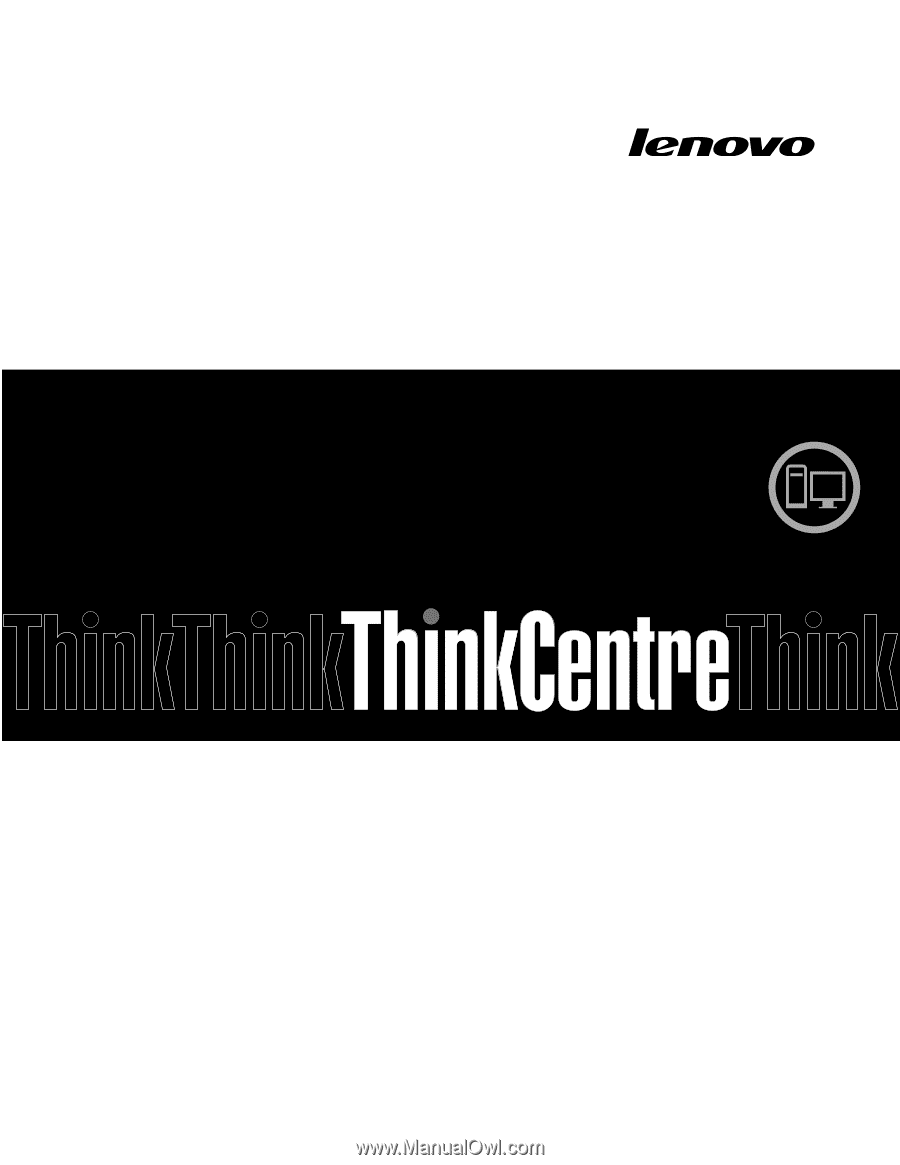
ThinkCentre
Handboek voor de gebruiker
Machinetypen:
4163, 5042, 5046, 5052, 5054, 5056, 5058, 5060,
5062, 5064 en 5066